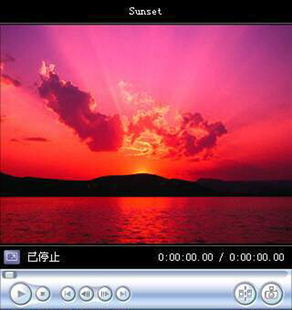Author: 冷沁如风 |
Category: 声色留影 |
Views: 3272
2010-08-22 /
视频制作工具,简单易学,使用它制作家庭电影超级简单 Movie Maker
Movie Maker
Movie Maker是windows附带的一个影视剪辑小软件,功能比较简单,可以组合镜头,声音,加入镜头切换的特效,只要将镜头片段拖入就行,很简单,适合家用摄像后的一些小规模的处理。
Windows Movie Maker
Movie Maker是Windows系统自带的视频制作工具,简单易学,使用它制作家庭电影充满乐趣。您可以在个人电脑上创建、编辑和分享自己制作的家庭电影。通过简单的拖放操作,精心的筛选画面,然后添加一些效果、音乐和旁白,家庭电影就初具规模了。之后您就可以通过Web、电子邮件、个人电脑或CD,甚至DVD,与亲朋好友分享您的成果了。您还可以将电影保存到录影带上,在电视中或者摄像机上播放。
下文列出了使用Windows Movie Maker 2.6所需的系统配置。
计算机的基本配置需求
Microsoft Windows XP Home Edition或Windows XP Professional
600 MHz处理器,例如Intel Pentium III、Advanced Micro Devices (AMD) Athlon或等同的处理器
128 MB内存
2 GB可用的磁盘空间
自动音频录制设备(从外部源录制音频)
数字视频或模拟视频的摄制设备(从外部源摄制视频)
Internet连接(将电影保存或发送到Web,或者,将电影作为附件通过电子邮件进行发送)
建议的计算机配置
为了使Windows Movie Maker达到最佳性能,并且为了您在使用的过程中更佳得心应手,我们建议采用以下配置:
1.5 GHz的处理器,例如Intel Pentium 4、AMD Athlon XP 1500+或等同的处理器256 MB内存
摄制视频的必要条件
您还需要通过一种方式将视频传输到您的计算机。所需的摄制设备取决于您的视频来源。
如果有数字视频(DV)摄像机,您将需要IEEE 1394卡或模拟视频捕获卡。建议使用IEEE 1394,可以获得最佳效果。很多新的计算机在出厂时已经安装了IEEE 1394卡。如果没有,您可以从众多厂家生产的IEEE 1394卡中挑选适合您的计算机使用的一种。
如果您使用的是模拟视频摄像机或VCR,则您将需要模拟视频捕获卡。
了解Windows Movie Maker界面
Windows Movie Maker用户界面包含三个主要区域:菜单栏和工具栏、窗格以及情节提要/时间线。
本部分包括以下主题:
关于菜单栏和工具栏。提供了有关在Windows Movie Maker中使用菜单命令和工具栏执行任务的信息。
关于窗格。提供了有关使用“收藏”窗格查看收藏的信息,以及有关编辑项目和制作电影时使用“电影任务”窗格执行常见任务的信息。
关于情节提要和时间线。提供了有关使用情节提要或时间线来处理当前项目中的剪辑的信息。
下图显示出本指南中提到的Windows Movie Maker用户界面的基本区域。
1.捕获DV摄像机磁带上的整个视频
确保您的DV设备与IEEE 1394端口正确连接,然后将摄像机模式设置为播放已录制的视频(通常在DV摄像机上出现VTR或VCR标志)。
在“文件”菜单上,单击“捕获视频”。
–或-
在“电影任务”窗格中的“捕获视频”下,单击“从视频设备捕获”。
在“视频捕获设备”页的“可用设备”中,单击该DV摄像机。
在“为捕获的视频输入文件名”框中,为您捕获的视频文件输入文件名。然后,在“选择保存所捕获视频的位置”框中,为视频选择保存位置,或单击“浏览”以选择位置。
在“视频设置”页上,选择您要用来捕获视频和音频的视频设置。
在“捕获方法”页上,单击“自动捕获整个磁带”。
DV摄像机中的磁带开始倒带。捕获将自动开始并在磁带到头时终止。
选择以下任一命令:
要将视频拆分为较小的剪辑,请选中“完成向导后创建剪辑”复选框。
要在视频磁带终止前停止捕获,请单击“停止捕获”,然后在出现的对话框中单击“是”以保存已捕获的视频。
单击“完成”以关闭“视频捕获向导”。
捕获的内容将导入一个与指定的视频文件同名的新收藏中。
2.捕获DV摄像机磁带上的部分视频
确保您的DV设备与IEEE 1394端口正确连接,然后将摄像机模式设置为播放已录制的视频(通常在DV摄像机上出现VTR或VCR标志)。
在“文件”菜单上,单击“捕获视频”。
–或-
在“电影任务”窗格中的“捕获视频”下,单击“从视频设备捕获”。
在“视频捕获设备”页的“可用设备”中,单击该DV摄像机。
在“为捕获的视频输入文件名”框中,为您捕获的视频文件输入文件名。然后,在“选择保存所捕获视频的位置”框中,为视频选择保存位置,或单击“浏览”以选择位置。
在“视频设置”页上,选择您要用来捕获视频和音频的视频设置。
在“捕获方法”页上,单击“手动捕获部分磁带”。
要将视频拆分为较小的剪辑,请选中“完成向导后创建剪辑”复选框。
要在捕获视频的过程中避免扬声器播放音频,请选中“扬声器静音”复选框。
要在一段时间后自动停止捕获,选中“捕获时间限制”复选框,然后键入或选择捕获操作的时间长度。时间以小时:分钟(h:mm)的格式显示。
使用DV摄像机或VCR上的控制,或使用向导中的“DV摄像机控制”找到您要从磁带上捕获的视频和音频。
单击“开始捕获”以开始捕获视频。
磁带自动播放,捕获开始。
执行以下操作之一:
当磁带播放到您要停止捕获的位置时,单击“停止捕获”。
如果您已经选中“捕获时间限制”复选框,则等待指定的时间长度以便捕获视频。
重复步骤10到12,以捕获视频磁带中您要捕获的每个视频部分。
完成捕获后,单击“完成”以关闭“视频捕获向导”。
捕获的内容将导入一个与指定的视频文件同名的新收藏中。
3.捕获实况视频
确保捕获设备正确连接。如果您使用的是DV摄像机或模拟摄像机,请将摄像机模式设置为捕获实况视频和音频(通常在摄像机上出现相应标志)。
在“文件”菜单上,单击“捕获视频”。
–或-
在“电影任务”窗格中的“捕获视频”下,单击“从视频设备捕获”。
在“视频捕获设备”页上进行以下操作:
在“可用设备”中,单击您要用来捕获视频的模拟设备,然后在“视频输入源”列表中,单击您要使用的输入线路。
如果您要调整和配置视频捕获设备设置,请单击“配置”。
在“音频设备”列表中,单击您要使用的音频捕获设备,然后在“音频输入源”中,单击您要使用的输入线路。
要调整所捕获音频的音量,请将“输入级别”滑块移动到您要使用的级别。
在“为捕获的视频输入文件名”框中,为您捕获的视频文件输入文件名。然后,在“选择保存所捕获视频的位置”框中,为视频选择保存位置,或单击“浏览”以选择位置。
在“视频设置”页上,选择您要用来捕获视频和音频的视频设置。
要在完成向导和捕获视频后将视频拆分为较小的剪辑,请选中“完成向导后创建剪辑”复选框。
要在捕获视频的过程中避免扬声器播放音频,请选中“扬声器静音”复选框。
要在一段时间后自动停止捕获,选中“捕获时间限制”复选框,然后键入或选择捕获操作的时间长度。时间以小时:分钟(h:mm)的格式显示。
单击“开始捕获”可开始捕获视频。
执行以下操作之一:
单击“停止捕获”可停止捕获视频。
如果您已经选中“捕获时间限制”复选框,则等待指定的时间长度以便捕获视频。
重复步骤9和步骤10以捕获实况视频的其他片断。
单击“完成”以关闭“视频捕获向导”。
捕获的内容将导入一个新收藏中。
注:如果您使用的是一台连接到IEEE 1394端口的DV摄像机来捕获实况视频,则不会显示音频输入源和视频输入源。
使用提示
这个软件支持的格式有限,如果您想编辑一段视频,请先参照下面的格式:
首先它不支持realmedia公司的.rm与.rmvb格式
导入内容时支持的格式
视频文件:.asf、.avi、.wmv
•电影文件:MPEG1、.mpeg、.mpg、.m1v、.mp2
•音频文件:.wav、.snd、.au、.aif、.aifc、.aiff
• Windows Media文件:.asf、.wm、.wma、.wmv
•静止图像:.bmp、.jpg、.jpeg、.jpe、.jfif、.
•动态图片:gif
. • MP3格式音频:.mp3
可能存在这样的情况:某种文件尽管可以在Microsoft Windows Media Player中播放,但却无法导入到Windows Movie Maker中,即使本文列出了此类文件也是如此。如果用来给音频或视频编码的编码解码器不是Windows XP中包括的那种,您就可能无法导入此文件。在这种情况下,您可以使用Windows Media编码器来重新编码视频或音频,然后导入视频或音频。
保存电影时支持的格式
• Windows Media视频文件:.wmv
• Windows Media音频文件:.wma
• DV/AVI视频格式:.avi
软件种类: 图形图像软件 软件形式: 标准版(盒装)
宝贝详情超简单的软件
东方影都FlashMaker
第一步,添加相片
第二步,添加音乐
第三步,生成相册
OK!
软件详情:http://item.taobao.com/item.htm?id=6854860317
更多软件:http://design1314.taobao.com
 Feed: http://www.design1314.cn/feed.asp?q=comment&id=568
Feed: http://www.design1314.cn/feed.asp?q=comment&id=568
 Trackback: http://www.design1314.cn/trackback.asp?id=568&key=233defre2
Trackback: http://www.design1314.cn/trackback.asp?id=568&key=233defre2
Movie Maker是windows附带的一个影视剪辑小软件,功能比较简单,可以组合镜头,声音,加入镜头切换的特效,只要将镜头片段拖入就行,很简单,适合家用摄像后的一些小规模的处理。
Windows Movie Maker
Movie Maker是Windows系统自带的视频制作工具,简单易学,使用它制作家庭电影充满乐趣。您可以在个人电脑上创建、编辑和分享自己制作的家庭电影。通过简单的拖放操作,精心的筛选画面,然后添加一些效果、音乐和旁白,家庭电影就初具规模了。之后您就可以通过Web、电子邮件、个人电脑或CD,甚至DVD,与亲朋好友分享您的成果了。您还可以将电影保存到录影带上,在电视中或者摄像机上播放。
下文列出了使用Windows Movie Maker 2.6所需的系统配置。
计算机的基本配置需求
Microsoft Windows XP Home Edition或Windows XP Professional
600 MHz处理器,例如Intel Pentium III、Advanced Micro Devices (AMD) Athlon或等同的处理器
128 MB内存
2 GB可用的磁盘空间
自动音频录制设备(从外部源录制音频)
数字视频或模拟视频的摄制设备(从外部源摄制视频)
Internet连接(将电影保存或发送到Web,或者,将电影作为附件通过电子邮件进行发送)
建议的计算机配置
为了使Windows Movie Maker达到最佳性能,并且为了您在使用的过程中更佳得心应手,我们建议采用以下配置:
1.5 GHz的处理器,例如Intel Pentium 4、AMD Athlon XP 1500+或等同的处理器256 MB内存
摄制视频的必要条件
您还需要通过一种方式将视频传输到您的计算机。所需的摄制设备取决于您的视频来源。
如果有数字视频(DV)摄像机,您将需要IEEE 1394卡或模拟视频捕获卡。建议使用IEEE 1394,可以获得最佳效果。很多新的计算机在出厂时已经安装了IEEE 1394卡。如果没有,您可以从众多厂家生产的IEEE 1394卡中挑选适合您的计算机使用的一种。
如果您使用的是模拟视频摄像机或VCR,则您将需要模拟视频捕获卡。
了解Windows Movie Maker界面
Windows Movie Maker用户界面包含三个主要区域:菜单栏和工具栏、窗格以及情节提要/时间线。
本部分包括以下主题:
关于菜单栏和工具栏。提供了有关在Windows Movie Maker中使用菜单命令和工具栏执行任务的信息。
关于窗格。提供了有关使用“收藏”窗格查看收藏的信息,以及有关编辑项目和制作电影时使用“电影任务”窗格执行常见任务的信息。
关于情节提要和时间线。提供了有关使用情节提要或时间线来处理当前项目中的剪辑的信息。
下图显示出本指南中提到的Windows Movie Maker用户界面的基本区域。
1.捕获DV摄像机磁带上的整个视频
确保您的DV设备与IEEE 1394端口正确连接,然后将摄像机模式设置为播放已录制的视频(通常在DV摄像机上出现VTR或VCR标志)。
在“文件”菜单上,单击“捕获视频”。
–或-
在“电影任务”窗格中的“捕获视频”下,单击“从视频设备捕获”。
在“视频捕获设备”页的“可用设备”中,单击该DV摄像机。
在“为捕获的视频输入文件名”框中,为您捕获的视频文件输入文件名。然后,在“选择保存所捕获视频的位置”框中,为视频选择保存位置,或单击“浏览”以选择位置。
在“视频设置”页上,选择您要用来捕获视频和音频的视频设置。
在“捕获方法”页上,单击“自动捕获整个磁带”。
DV摄像机中的磁带开始倒带。捕获将自动开始并在磁带到头时终止。
选择以下任一命令:
要将视频拆分为较小的剪辑,请选中“完成向导后创建剪辑”复选框。
要在视频磁带终止前停止捕获,请单击“停止捕获”,然后在出现的对话框中单击“是”以保存已捕获的视频。
单击“完成”以关闭“视频捕获向导”。
捕获的内容将导入一个与指定的视频文件同名的新收藏中。
2.捕获DV摄像机磁带上的部分视频
确保您的DV设备与IEEE 1394端口正确连接,然后将摄像机模式设置为播放已录制的视频(通常在DV摄像机上出现VTR或VCR标志)。
在“文件”菜单上,单击“捕获视频”。
–或-
在“电影任务”窗格中的“捕获视频”下,单击“从视频设备捕获”。
在“视频捕获设备”页的“可用设备”中,单击该DV摄像机。
在“为捕获的视频输入文件名”框中,为您捕获的视频文件输入文件名。然后,在“选择保存所捕获视频的位置”框中,为视频选择保存位置,或单击“浏览”以选择位置。
在“视频设置”页上,选择您要用来捕获视频和音频的视频设置。
在“捕获方法”页上,单击“手动捕获部分磁带”。
要将视频拆分为较小的剪辑,请选中“完成向导后创建剪辑”复选框。
要在捕获视频的过程中避免扬声器播放音频,请选中“扬声器静音”复选框。
要在一段时间后自动停止捕获,选中“捕获时间限制”复选框,然后键入或选择捕获操作的时间长度。时间以小时:分钟(h:mm)的格式显示。
使用DV摄像机或VCR上的控制,或使用向导中的“DV摄像机控制”找到您要从磁带上捕获的视频和音频。
单击“开始捕获”以开始捕获视频。
磁带自动播放,捕获开始。
执行以下操作之一:
当磁带播放到您要停止捕获的位置时,单击“停止捕获”。
如果您已经选中“捕获时间限制”复选框,则等待指定的时间长度以便捕获视频。
重复步骤10到12,以捕获视频磁带中您要捕获的每个视频部分。
完成捕获后,单击“完成”以关闭“视频捕获向导”。
捕获的内容将导入一个与指定的视频文件同名的新收藏中。
3.捕获实况视频
确保捕获设备正确连接。如果您使用的是DV摄像机或模拟摄像机,请将摄像机模式设置为捕获实况视频和音频(通常在摄像机上出现相应标志)。
在“文件”菜单上,单击“捕获视频”。
–或-
在“电影任务”窗格中的“捕获视频”下,单击“从视频设备捕获”。
在“视频捕获设备”页上进行以下操作:
在“可用设备”中,单击您要用来捕获视频的模拟设备,然后在“视频输入源”列表中,单击您要使用的输入线路。
如果您要调整和配置视频捕获设备设置,请单击“配置”。
在“音频设备”列表中,单击您要使用的音频捕获设备,然后在“音频输入源”中,单击您要使用的输入线路。
要调整所捕获音频的音量,请将“输入级别”滑块移动到您要使用的级别。
在“为捕获的视频输入文件名”框中,为您捕获的视频文件输入文件名。然后,在“选择保存所捕获视频的位置”框中,为视频选择保存位置,或单击“浏览”以选择位置。
在“视频设置”页上,选择您要用来捕获视频和音频的视频设置。
要在完成向导和捕获视频后将视频拆分为较小的剪辑,请选中“完成向导后创建剪辑”复选框。
要在捕获视频的过程中避免扬声器播放音频,请选中“扬声器静音”复选框。
要在一段时间后自动停止捕获,选中“捕获时间限制”复选框,然后键入或选择捕获操作的时间长度。时间以小时:分钟(h:mm)的格式显示。
单击“开始捕获”可开始捕获视频。
执行以下操作之一:
单击“停止捕获”可停止捕获视频。
如果您已经选中“捕获时间限制”复选框,则等待指定的时间长度以便捕获视频。
重复步骤9和步骤10以捕获实况视频的其他片断。
单击“完成”以关闭“视频捕获向导”。
捕获的内容将导入一个新收藏中。
注:如果您使用的是一台连接到IEEE 1394端口的DV摄像机来捕获实况视频,则不会显示音频输入源和视频输入源。
使用提示
这个软件支持的格式有限,如果您想编辑一段视频,请先参照下面的格式:
首先它不支持realmedia公司的.rm与.rmvb格式
导入内容时支持的格式
视频文件:.asf、.avi、.wmv
•电影文件:MPEG1、.mpeg、.mpg、.m1v、.mp2
•音频文件:.wav、.snd、.au、.aif、.aifc、.aiff
• Windows Media文件:.asf、.wm、.wma、.wmv
•静止图像:.bmp、.jpg、.jpeg、.jpe、.jfif、.
•动态图片:gif
. • MP3格式音频:.mp3
可能存在这样的情况:某种文件尽管可以在Microsoft Windows Media Player中播放,但却无法导入到Windows Movie Maker中,即使本文列出了此类文件也是如此。如果用来给音频或视频编码的编码解码器不是Windows XP中包括的那种,您就可能无法导入此文件。在这种情况下,您可以使用Windows Media编码器来重新编码视频或音频,然后导入视频或音频。
保存电影时支持的格式
• Windows Media视频文件:.wmv
• Windows Media音频文件:.wma
• DV/AVI视频格式:.avi
软件种类: 图形图像软件 软件形式: 标准版(盒装)
宝贝详情超简单的软件
东方影都FlashMaker
第一步,添加相片
第二步,添加音乐
第三步,生成相册
OK!
软件详情:http://item.taobao.com/item.htm?id=6854860317
更多软件:http://design1314.taobao.com
[Last Modified By 冷沁如风, at 2010-08-22 14:15:52]
 Feed: http://www.design1314.cn/feed.asp?q=comment&id=568
Feed: http://www.design1314.cn/feed.asp?q=comment&id=568
 Trackback: http://www.design1314.cn/trackback.asp?id=568&key=233defre2
Trackback: http://www.design1314.cn/trackback.asp?id=568&key=233defre2
Relate Articles
- 月亮代表谁的心 flash电子相册演示 2010-09-01 Views: 3910
- 遇见 flash电子相册演示 2010-09-01 Views: 4412
- 甜蜜蜜 flash电子相册演示 2010-09-01 Views: 8737
- 多拉A梦 flash电子相册演示 2010-09-01 Views: 3521
- 超级浪漫婚纱电子相册 flash电子相册演示 2010-09-01 Views: 3573
- pretty boy flash电子相册演示 2010-09-01 Views: 3897
- 将照片制作成漂亮VCD DVD写真集-Wedding AlbumMakerGold 2010-08-30 Views: 8544
- 知心爱人 flash电子相册演示 2010-08-30 Views: 3422
- 说爱你 flash电子相册演示 2010-08-30 Views: 4002
- 如果爱下去 flash电子相册演示 2010-08-30 Views: 3660
- 狼爱上羊 flash电子相册演示 2010-08-30 Views: 3426
1
View Mode: Show All |
Comments: 0 |
Trackbacks: 1 | Toggle Order
[ www.opisy-gg.info.pl | 2015-01-17 02:09:16 ]
视频制作工具,简单易学,使用它制作家庭电影超级简单 Movie Maker - 且留待行精品收藏'BLOG
1